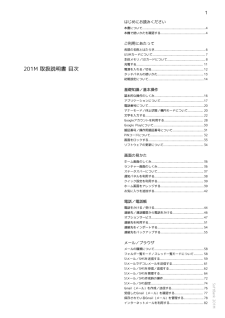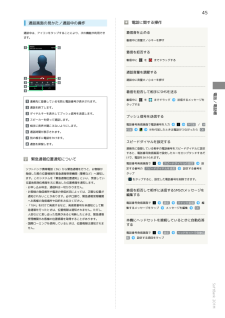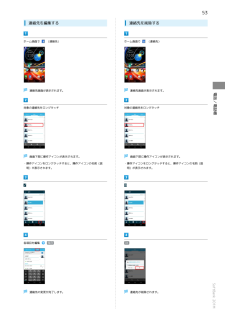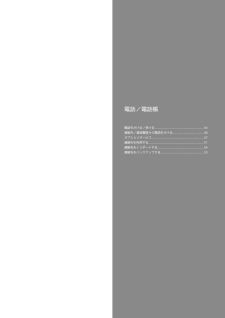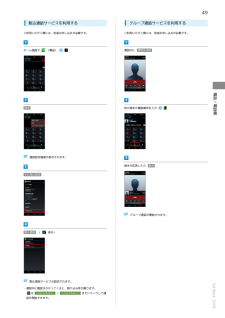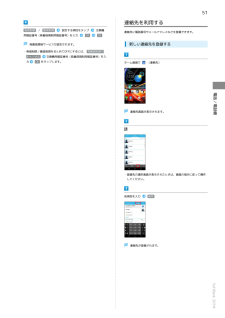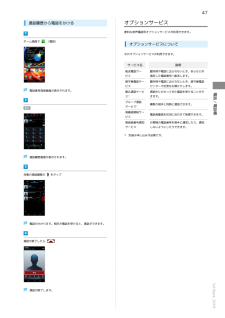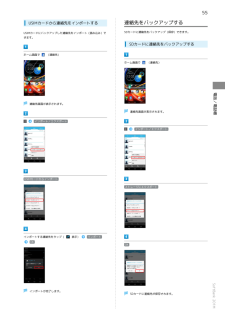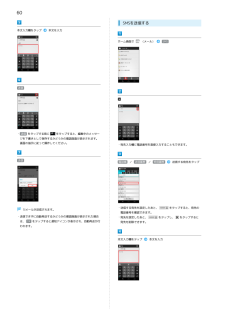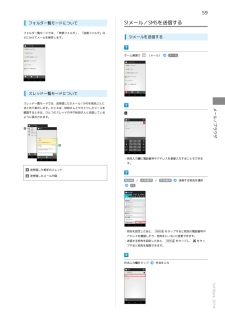Q&A
取扱説明書・マニュアル (文書検索対応分のみ)
"電話帳" 一致するキーワードは見つかりませんでした。
"電話帳"10 - 20 件目を表示
1はじめにお読みください本書について.........................................................................4本機で使いかたを確認する....................................................4ご利用にあたって各部の名称とはたらき...........................................................6USIMカードについて............................................................. 7本体メモリ/SDカードについて............................................ 8201M 取扱説明書 目次充電する............................................................................. 11電源を入れる/切る.......................................
45電話に関する操作通話画面の見かた/通話中の操作通話中は、アイコンをタップすることにより、次の機能が利用できます。着信音を止める着信中に音量大/小キーを押す着信を拒否する着信中にをまでドラッグする通話音量を調節する通話中に音量大/小キーを押す連絡先に登録している名前と電話番号が表示されます。通話を終了します。ダイヤルキーを表示してプッシュ信号を送信します。スピーカーを使って通話します。相手に音声が聞こえないようにします。通話時間が表示されます。別の相手に電話をかけます。通話を保留します。着信中にをまでドラッグ送信するメッセージをタップするプッシュ信号を送信する電話番号発信画面で電話番号を入力付加電話/電話帳着信を拒否して相手にSMSを送るP付加 / WWを付加したときは電話がつながったら OKスピードダイヤルを設定する連絡先に登録している相手の電話番号をスピードダイヤルに設定すると、電話番号発信画面で設定したキーをロングタッチするだ緊急通報位置通知についてけで、電話をかけられます。電話番号発信画面でスピードダイヤルの設定ソフトバンク携帯電話(3G)から緊急通報を行うと、お客様が定する番号の スピードダイヤル...
53連絡先を編集するホーム画面で(連絡先)連絡先を削除するホーム画面で連絡先画面が表示されます。連絡先画面が表示されます。対象の連絡先をロングタッチ画面下部に操作アイコンが表示されます。・操作アイコンをロングタッチすると、操作アイコンの名前(説明)が表示されます。各項目を編集保存画面下部に操作アイコンが表示されます。・操作アイコンをロングタッチすると、操作アイコンの名前(説明)が表示されます。OK連絡先が削除されます。SoftBank 201M連絡先の変更が完了します。電話/電話帳対象の連絡先をロングタッチ(連絡先)
電話/電話帳電話をかける/受ける.........................................................44連絡先/通話履歴から電話をかける....................................46オプションサービス............................................................ 47連絡先を利用する................................................................51連絡先をインポートする..................................................... 54連絡先をバックアップする..................................................55
49割込通話サービスを利用するグループ通話サービスを利用するご利用いただく際には、別途お申し込みが必要です。ご利用いただく際には、別途お申し込みが必要です。ホーム画面で通話中に 通話を追加(電話)別の相手の電話番号を入力電話/電話帳設定通話設定画面が表示されます。相手が応答したら 結合その他の設定グループ通話が開始されます。割込通話 (表示)・通話中に電話がかかってくると、割り込み音が鳴ります。を話を開始できます。/までドラッグして通SoftBank 201M割込通話サービスが設定されます。
51連絡先を利用する発信制限 / 着信制限設定する項目をタップ用暗証番号(発着信規制用暗証番号)を入力OK交換機OK発着信規制サービスが設定されます。連絡先に電話番号やメールアドレスなどを登録できます。新しい連絡先を登録する・発信制限/着信制限をまとめてOFFにするには、 発着信制限のキャンセル力交換機用暗証番号(発着信規制用暗証番号)を入OK をタップします。ホーム画面で(連絡先)電話/電話帳連絡先画面が表示されます。・登録先の選択画面が表示されたときは、画面の指示に従って操作してください。各項目を入力保存連絡先が登録されます。SoftBank 201M
47通話履歴から電話をかけるオプションサービス便利な音声電話用オプションサービスが利用できます。ホーム画面で(電話)オプションサービスについて次のオプションサービスが利用できます。サービス名説明指定した電話番号へ転送します。留守番電話サー圏外時や電話に出られないとき、留守番電話ビスセンターで伝言をお預かりします。割込通話サービ通話中にかかってきた電話を受けることがでス1電話番号発信画面が表示されます。圏外時や電話に出られないとき、あらかじめビスきます。グループ通話サービス 1履歴発着信規制サービス複数の相手と同時に通話できます。電話発着信を状況に合わせて制限できます。発信者番号通知お客様の電話番号を相手に通知したり、通知サービス電話/電話帳転送電話サーしないようにしたりできます。1 別途お申し込みが必要です。通話履歴画面が表示されます。対象の通話履歴のをタップ電話がかかります。相手が電話を受けると、通話ができます。通話が終了したらSoftBank 201M通話が終了します。
55USIMカードから連絡先をインポートするUSIMカードにバックアップした連絡先をインポート(読み込み)で連絡先をバックアップするSDカードに連絡先をバックアップ(保存)できます。きます。SDカードに連絡先をバックアップするホーム画面で(連絡先)ホーム画面で(連絡先)連絡先画面が表示されます。電話/電話帳連絡先画面が表示されます。インポート/エクスポートインポート/エクスポートUSIMカードからインポートストレージにエクスポートインポートする連絡先をタップ(OKインポートOKSDカードに連絡先が保存されます。SoftBank 201Mインポートが完了します。表示)
60SMSを送信する本文入力欄をタップ本文を入力ホーム画面で(メール)SMS送信・ 送信 をタップする前にをタップすると、編集中のメッセージを下書きとして保存するかどうかの確認画面が表示されます。画面の指示に従って操作してください。送信S!メールが送信されます。・送信できずに自動再送するかどうかの確認画面が表示された場合は、 OK をタップすると通知アイコンが表示され、自動再送が行・宛先入力欄に電話番号を直接入力することもできます。電話帳 / 送信履歴 / 受信履歴・送信する宛先を設定したあと、送信する宛先をタップをタップすると、宛先の電話番号を確認できます。・宛先を設定したあと、をタップし、宛先を削除できます。われます。本文入力欄をタップ本文を入力をタップすると
59フォルダ一覧モードについてフォルダ一覧モードでは、「受信フォルダ」、「送信フォルダ」などに分けてメールを保存します。S!メール/SMSを送信するS!メールを送信するホーム画面で(メール)メールスレッド一覧モードについてスレッド一覧モードでは、送受信したS!メール/SMSを宛先ごとにメール/ブラウザまとめて表示します。たとえば、秋田さんとやりとりしたメールを確認するときは、ひとつのスレッドの中で秋田さんと会話しているように表示されます。・宛先入力欄に電話番号やアドレスを直接入力することもできます。送受信した相手のスレッド送受信したメール内容電話帳 / 送信履歴 / 受信履歴送信する宛先を選択OK・宛先を設定したあと、をタップすると宛先の電話番号やアドレスを確認したり、宛先をCc/Bccに変更できます。・送信する宛先を設定したあと、をタップし、をタップすると宛先を削除できます。件名入力欄をタップ件名を入力SoftBank 201M